使用Python pyinstaller打包程序并设置程序图标(同时解决图标不改变问题) 原创 阁主 2025-09-15 16:15:25 阅读 4020 次 评论 0 条 摘要:Python编写的程序有很多种打包成exe程序的方法,本文记录使用pyinstaller打包exe程序。 ## 安装pyinstaller 在cmd界面直接贴入下面的命令安装pyinstaller ```bash pip install pyinstaller ``` 输入pyinstaller,显示下面的,表示安装成功。 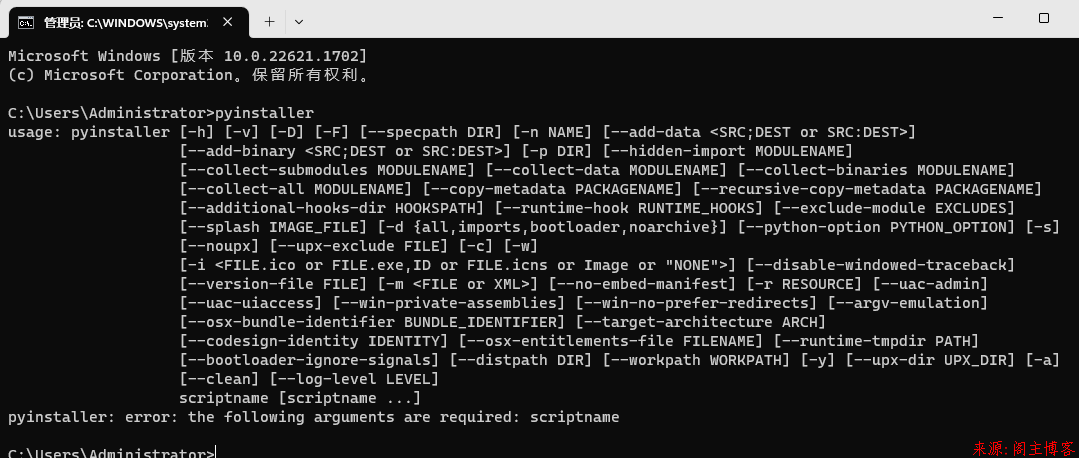 ## 常见的命令参数 - -i 图标路径 - –icon=图标路径 - -F 打包成一个exe文件 - -w 使用窗口,无控制台 - -c 使用控制台,无窗口 - -D 创建一个目录,里面包含exe以及其他一些依赖性文件 ## 基础打包命令 带控制台的打包方式,setup.py是你需要打包的py文件名。 ```python Pyinstaller -F setup.py ``` 不带控制台的打包,setup.py是你需要打包的py文件名。 ```python Pyinstaller -F -w setup.py ``` ## 生成带图标的程序 打包程序并指定exe图标,图标图片需要ico格式的,没有这个格式文件,需要自己用格式工厂或者去百度找一下png转ico的网页辅助转换一下,还有需要注意ico像素大小一般是16x16或者32x32不建议太大。 ```python Pyinstaller -F -i favicon.ico setup.py ``` ## 生成结果 如果你是第一次按这个步骤打包出来的程序一般是没问题的,下图就是打包好的一个程序。 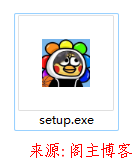 ## 图标不改变问题 - 可能导致问题: 1. 先前打包没有加入ico参数,二次打包后加入ico图标参数,系统有缓存导致。 2. 检查ico图片路劲 - 解决方法: 1. 将打包的exe文件复制到另外的一个地方,有时在任务管理器重启explorer.exe进程也可以修复,当然你也可以选择重启系统。 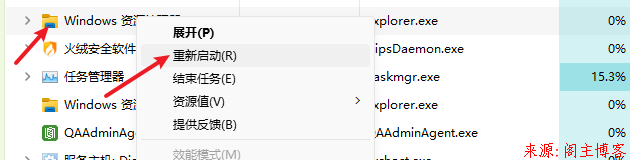 1. 更改文件查看方式即 调整为大图标、中图标、小图标等,explorer.exe进程会更新缓存,我是win11系统,在win10下界面也差不多,需要注意的是你在文件夹里单纯刷新不会解决问题! 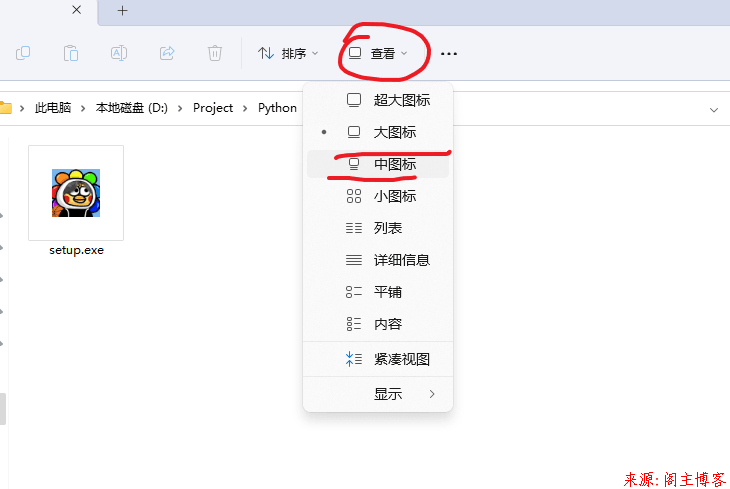 本文地址:https://www.mainblog.cn/315.html 版权声明:本文为原创文章,版权归 阁主 所有,欢迎分享本文,转载请保留出处! 免责申明:有些内容源于网络,没能联系到作者。如侵犯到你的权益请告知,我们会尽快删除相关内容。 PREVIOUS:关闭浏览器访问http时自动转https NEXT:已经是最新一篇了 文章导航